Cómo reservar más citas y eventos con un complemento de reservas de WordPress
Publicado: 2022-03-10Este artículo ha sido amablemente apoyado por nuestros queridos amigos de Amelia, un especialista en reservas automatizado simple pero poderoso que se asegura de que los clientes puedan reservar citas y eventos en cualquier momento. ¡Gracias!
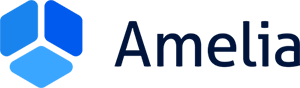
Cuando se trata de administrar un negocio en línea basado en servicios, programar citas con clientes potenciales y clientes es fundamental. La desventaja de eso, por supuesto, es que lleva mucho tiempo administrar citas y reservas de eventos si lo hace por su cuenta.
Sin embargo, con WordPress, hay un montón de complementos de reserva que harán el trabajo. Instale uno de ellos y podrá despedirse de muchas de esas tediosas tareas de gestión de citas.
Pero todo esto depende del uso del complemento de reserva de WordPress correcto.
Hoy, les presentaré el complemento de reserva de citas y eventos de Amelia para WordPress. Pero en lugar de mostrarle cómo instalar y usar el complemento (que es muy fácil), quiero pasar este tiempo mostrándole cómo diseñar un sistema de reservas efectivo usándolo.
Cómo reservar más citas y eventos con Amelia
Hay muchos tipos de clientes que se beneficiarían de un sistema de reservas:
- Salones, spas, gimnasios con servicios o clases en horarios específicos;
- Proveedores de servicios que trabajan solo con cita previa (por ejemplo, mecánicos, plomeros, etc.);
- Agentes inmobiliarios que organizan jornadas de puertas abiertas o programan recorridos por la propiedad;
- Empresas que organizan seminarios web, clases virtuales, etc.
- Trabajadores autónomos y pequeñas empresas (como la suya) que usan llamadas de descubrimiento para evaluar a los prospectos.
Ahora, podrían usar un sistema de reservas de terceros, pero a menudo son costosos y difíciles de administrar. Sin mencionar el hecho de que algunos de estos sistemas agregan listados de competidores. Esto podría hacer que sea más conveniente para el usuario examinar una serie de opciones a la vez, pero este tipo de sistema de reservas está rogando por desviar la atención de los posibles clientes.
Al crear un sistema de reservas directamente en el sitio web de su cliente, puede evitar todos estos posibles problemas. Además, puede automatizar las tareas tediosas que habrían tenido que hacer por su cuenta sin una opción de sistema de reservas adecuada. Por ejemplo:
- Capturar la información de contacto correcta de los prospectos.
- Averiguar un día y una hora que funcione mejor para ambas partes.
- Gestión de reprogramaciones y cancelaciones.
- Y más.
Piensa en lo agradecidos que estarán tus clientes si creas un sistema de reservas que los alivie de esta carga que consume mucho tiempo.
“
Dicho esto, hay más en la creación de un sistema de reservas de WordPress que simplemente activar un complemento e incrustar un código abreviado. Para ayudar a sus clientes a capturar sin esfuerzo más citas y eventos con el complemento de reserva de Amelia, deberá hacer lo siguiente:
1. Agregue elementos de búsqueda y filtro para reducir la fatiga de decisión
Este no será el caso para todos los sistemas de reservas, pero para las empresas que ofrecen una variedad de opciones, citas, proveedores de servicios, etc., reducir la fatiga de la decisión es muy importante en esta etapa.
Tomemos, por ejemplo, un sitio web de spa o salón:
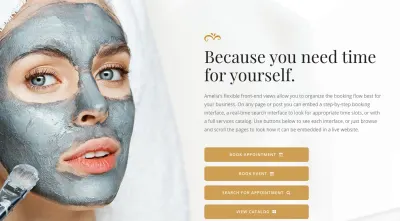
Muchas veces, este tipo de negocios tienen una multitud de servicios (o eventos en el sitio) que ofrecen. Puede permitir que sus visitantes hagan clic en "Reservar cita" o "Reservar evento" y revisar cada oferta de servicio y proveedor por su cuenta. O podría mejorar el proceso agregando una barra de búsqueda a su widget de reserva como esta:
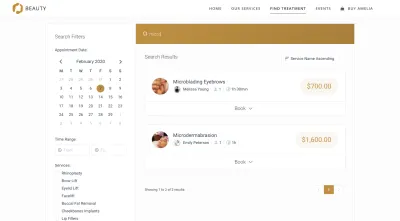
Los filtros de la barra lateral también ayudan, especialmente si los clientes no están necesariamente seguros de qué servicio necesitan o cómo se llama. Las opciones rellenadas previamente facilitan la toma de decisiones sobre el terreno.
En este ejemplo, el spa permite a los clientes filtrar los servicios por:
- Día de la cita,
- Intervalo de tiempo,
- Servicios (que son todos visibles y se pueden seleccionar múltiples opciones),
- Empleados.
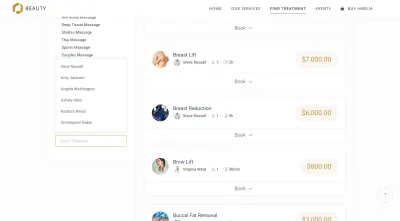
Este es un gran ejemplo de cómo puede disminuir la fatiga de la decisión con solo unos pocos ajustes de diseño y ayudar a los usuarios a reservar citas con mayor confianza y rapidez.
2. Acorte el proceso de registro y venta
Piense en el caso de uso para su propio negocio (así como para proveedores de servicios como usted).
Supongamos que desea configurar un programador de citas para llamadas de descubrimiento de diseño web. ¿No sería útil permitir que los prospectos carguen archivos al reservar sus citas? Podrían compartir documentos importantes como su guía de estilo, logotipo e incluso su contenido antes de que se lleve a cabo la cita.
En cuanto a cómo incorporar esto en el widget de reservas, es bastante sencillo con el complemento de citas de WordPress.
Por defecto, Amelia te permite controlar detalles esenciales sobre tus “Eventos” y “Servicios”:
- Nombre del evento,
- Opciones de fecha y hora,
- horario recurrente,
- Período de tiempo de reserva,
- personal disponible,
- Y así.
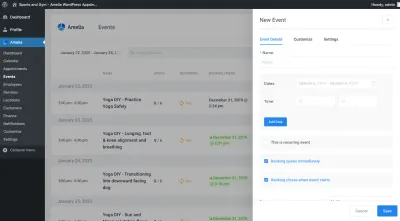
Para permitir que los prospectos carguen archivos, deberá ir a la pestaña "Personalizar" y crear un campo personalizado para ello:
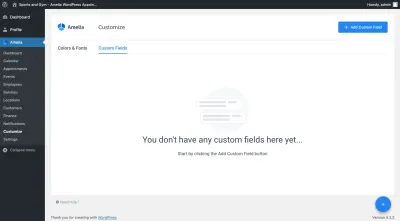
Haga clic en "Agregar campo personalizado" y verá una opción para "Adjunto":
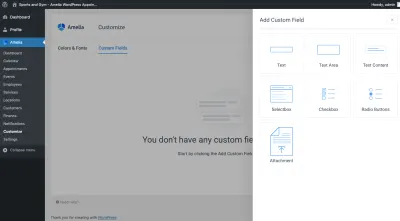
Todo lo que necesita hacer es asignar una etiqueta al nuevo campo Adjunto (para que las personas sepan qué cargar) y luego agregarlo a cualquier servicio o evento para el que desee que aparezca en el widget de reserva:
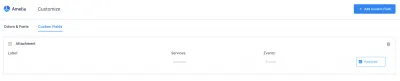
En la parte frontal del sitio, el nuevo campo Adjunto se verá así:
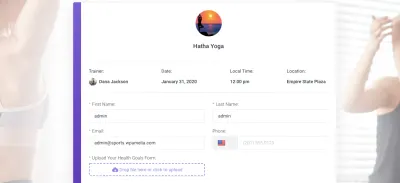
Tiene un diseño intuitivo y, siempre que lo etiquetes bien, tus usuarios deberían encontrar este campo adicional (obligatorio o no) que quieran aprovechar, especialmente si significa menos trabajo más adelante.
Para sus propios fines, piense en lo bueno que sería tener un formulario como este en su programador de citas.
Esto le permitiría llegar completamente preparado a la reunión en lugar de tener que idear un plan aproximado en el acto. También acortaría el ciclo de vida de sus proyectos, ya que no tendría que sentarse a esperar que los clientes entreguen la documentación y el contenido esenciales. (Esto también sería útil para personas como profesionales de la salud o abogados que necesitan exenciones especiales antes de poder aceptar nuevos pacientes o clientes).
Además, los prospectos que están así preparados en la etapa de reserva inicial son el tipo de clientes con los que desea trabajar, así que piense en esta función como otra forma de examinar a sus prospectos (y ayudar a sus clientes a hacer lo mismo).
3. Haga que el widget de reservas sea tan eficaz como un asistente personal
Incluso si sus clientes no son los que realmente toman y administran las citas para sus negocios, tienen un asistente que sí lo es. Si bien ese es un recurso útil para esta tarea, los humanos son propensos a cometer errores, especialmente cuando intentan capturar la información de contacto de alguien por teléfono. (No puedo decirle con qué frecuencia me presento a citas o reservas con mi nombre mal escrito o mi correo electrónico escrito incorrectamente).
Sin embargo, su complemento de programación de WordPress captura esta información exactamente como la ingresan sus usuarios. Mientras no introduzcan ningún error, esto mejorará en gran medida la precisión de sus reservas.

Entonces, ¿qué puede hacer para convertir su widget de reservas en un asistente personal digital?
Obviamente, incluir un formulario intuitivo con campos bien etiquetados será de gran ayuda. Pero hay que pensar más allá de eso. Hay cosas que haría un asistente humano, como hacer una referencia cruzada de los horarios de las citas solicitadas con la disponibilidad real, así como agregar tiempos intermedios entre las citas, que mejoran la experiencia para todos.
Puede programar el complemento de reserva de Amelia para que haga lo mismo.
Para empezar, cree programaciones personalizadas y parámetros de reserva para cada oferta de servicio o evento.
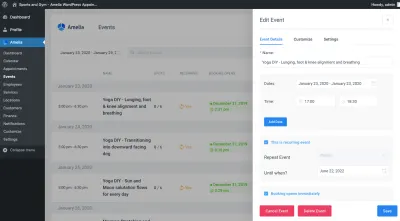
Esto es útil por varias razones.
Por un lado, garantiza que los clientes solo reserven los días y horarios en los que hay una cita disponible. Además, le permite a su cliente controlar cuántos clientes se presentan a eventos, clases, servicios, etc. De esa manera, incluso si el horario de 12 a 1 es el momento más popular (porque es cuando todos están almorzando), su cliente no se abrumará con las citas y no podrá atender a todos los que reservaron en ese momento.
Si las citas se reservan con ciertos empleados o proveedores, esa es otra capa de complejidad que debe tenerse en cuenta en el diseño de su widget de reserva.
Al configurar una nueva opción de Empleado en Amelia, no se centre solo en cosas superficiales como quiénes son y qué servicios brindan.
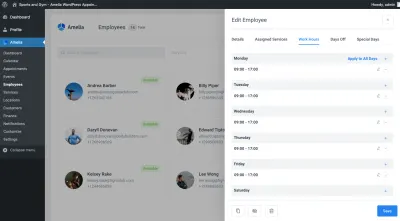
Establezca horas de trabajo específicas, días libres y vacaciones cuando estén disponibles. De esa forma, los usuarios no tendrán la tentación de reservar su proveedor favorito cuando no esté presente. Solo verán las opciones de fecha y hora que están abiertas.
Otra cosa que puede hacer para mejorar la precisión de las reservas es crear tiempos de amortiguamiento a su alrededor.
Los amortiguadores le dan a sus clientes y a sus equipos tiempo para:
- Configurado correctamente para las próximas citas (por ejemplo, repasar un prospecto o configurar una sala de conferencias virtual).
- “Limpiar” después de una cita (por ejemplo, limpiar físicamente el espacio circundante o capturar notas de una llamada).
También es una buena idea tener tiempos intermedios en caso de que haya clientes potenciales demasiado entusiastas o clientes que solo quieran hablar y hablar y hablar o que de otro modo aplacen la cita durante el tiempo asignado. Al tener un búfer en su lugar, puede ayudar a evitar que las citas de otros clientes comiencen tarde y, por lo tanto, comiencen la experiencia con el pie izquierdo.
Debajo de cada Servicio que ha creado en Amelia, tiene la opción de agregar un tiempo de búfer antes y después de los intervalos de tiempo:
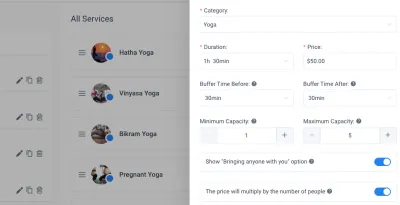
Definitivamente haz uso de esto para que al final no termines creando más trabajo o dolores de cabeza para tu cliente.
Ah, y si es solo un proveedor individual para el que está creando este sistema de citas, no tiene que configurar todos estos horarios individuales o tiempos intermedios. Puede crear reglas de programación universales desde la pestaña Configuración.
4. Cobrar los pagos en el momento de la reserva
No importa cuánto haga para asegurarse de que los clientes puedan reservar y administrar fácilmente las citas, eso no impide que los clientes pierdan las citas.
Probablemente sepa qué tipo de efecto tiene esto en su negocio. Cuando alguien no se presenta, te quedas sentado esperando a que se conecte a Zoom o Skype. Le das 10 o 15 minutos antes de enviar un correo electrónico para reprogramar y luego vuelves al trabajo. Otra consecuencia es que ahora te queda una vacante que podría haber sido ocupada por otro prospecto interesado (y una nueva fuente de ingresos).
Ya sea que sus clientes reserven eventos en línea o citas o clases en persona, experimentan un tipo similar de pérdida de tiempo y pérdida de ganancias. Por lo tanto, para alentar a más clientes a asistir a sus reservas, puede configurar el programador para cobrar los pagos por adelantado.
Lo primero que debe hacer en Amelia es agregar un precio a todos sus servicios y eventos. Incluso si no planea cobrar por adelantado, esta es una buena idea de todos modos, ya que les recuerda a los clientes lo que deberán al final.
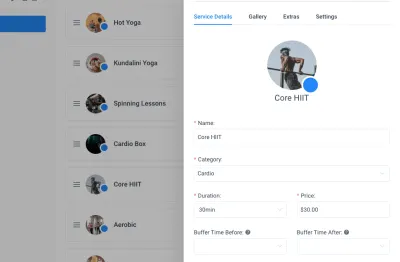
Para ir al siguiente paso, habilite el cobro de pagos y configure un procesador de pagos (ya sea Stripe o PayPal). Encontrará esto en "Configuración" y "Pagos" de Amelia:
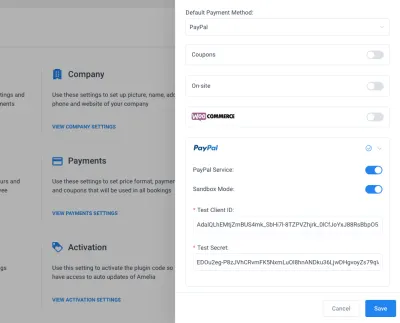
Cuando esta configuración está habilitada, los clientes serán dirigidos automáticamente a su procesador de pagos después de hacer clic en el botón "Confirmar" en su cita:
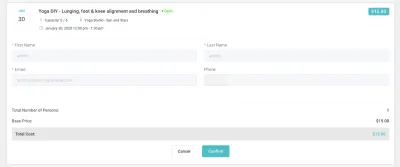
Entonces, una cosa que recomendaría es incluir una nota en el formulario, en algún lugar alrededor del precio, para informarles que el pago se cobrará ahora en lugar de cuando se preste el servicio.
También puede usar esto para un negocio como el suyo cobrando una pequeña tarifa o anticipo por la llamada de descubrimiento inicial.
Otra cosa que puede hacer para asegurarse de que los clientes no pierdan ingresos potenciales por las citas perdidas es integrar el sistema de reservas con un CRM externo o un software de marketing por correo electrónico. De esa manera, capturará la información de contacto de los usuarios fuera de WordPress y podrá configurar mensajes de seguimiento automatizados si pierden una cita o cuando lo hagan.
Puede que no ayude a sus clientes a recuperar todo ese negocio perdido, pero ayudará a restaurar parte de él.
Hay dos formas de configurar esto. El primero es usar la configuración de Web Hooks en Amelia:
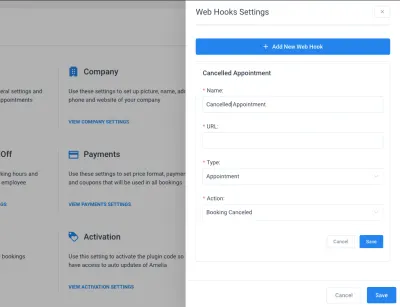
Si un cliente cancela, reprograma o cambia su cita, puede activar el complemento para enviar esa información a su software de terceros. Y con la configuración de otros eventos automatizados (como invitar a un cliente que canceló para reprogramar un par de semanas más tarde), su cliente no tendrá que hacer mucho para tratar de volver a conectarse con el cliente. Piense en esto como una función de abandono del carrito, solo para citas.
También puede usar integraciones y webhooks de Zapier para hacer lo mismo.
5. Automatice correos electrónicos y SMS
Si bien es importante tratar de recuperar negocios potencialmente perdidos con seguimientos, no son los únicos clientes con los que su sistema de reservas debe estar en contacto. Todos los clientes importan.
Como tal, debe usar correos electrónicos y SMS automatizados para:
- Envíe un correo electrónico de confirmación con todos los detalles de una reserva a un cliente (además de un archivo .ics que le permite agregarlo rápidamente a su calendario personal).
- Configure el mismo mensaje de confirmación para que los empleados les notifiquen cuando hayan sido programados.
- Recuerde a los clientes sobre una próxima cita con opciones para reprogramar (o cancelar) si no pueden asistir.
- Envíe un “gracias” después de la cita. En algunos casos, puede invitarlos a volver para otro. En otros casos (como el suyo), puede usar esto para enviar información sobre los próximos pasos.
- Envíales un correo electrónico para desearles un feliz cumpleaños, felicitarlos por un aniversario o celebrar algún otro día especial (quizás con un regalo dentro).
En pocas palabras: si bien puede sorprender a los clientes durante una reserva, puede mantener esa sorpresa durante mucho más tiempo al demostrar que no se trata solo del intercambio de tiempo y dinero en el momento de la cita. Y que realmente aprecias su negocio y lealtad.
Con Amelia, mucho de este trabajo ya está hecho para ti:
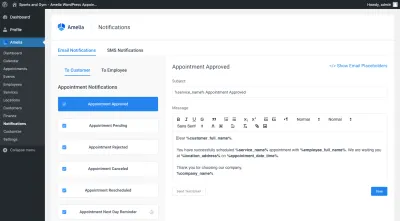
Las notificaciones comunes por correo electrónico y SMS ya se han creado y escrito para usted. Aún mejor, incluyeron marcadores de posición personalizados para que los mensajes no tengan que enviarse a los clientes con un tono frío y distante.
Si hay algún mensaje no incluido que desea automatizar, puede usar su integración de Zapier y el software de marketing de terceros para manejar esa parte. Sin embargo, lo que se incluye aquí es bastante sólido y cubre todas las bases cuando se trata de administrar citas.
Terminando
Ya sabe lo tedioso y lento que es tener que gestionar manualmente sus propias citas y eventos. Peor aún, el enfoque manual aumenta el riesgo de error, ya sea perdiendo la pista de la cita por completo o no capturando los detalles correctamente y nunca pudiendo conectarse con el prospecto como se esperaba.
Pero con la ayuda del complemento de reserva de citas y eventos de Amelia para WordPress, puede automatizar una tonelada de este trabajo. No solo eso, puede elevar su sistema de reservas para alentar a más prospectos a registrarse.
